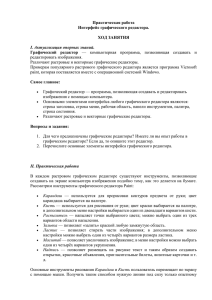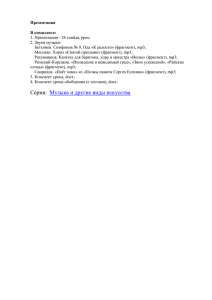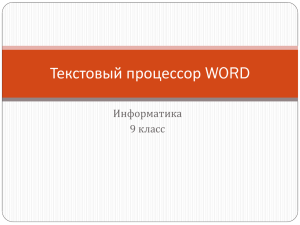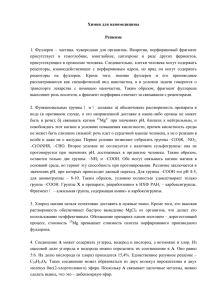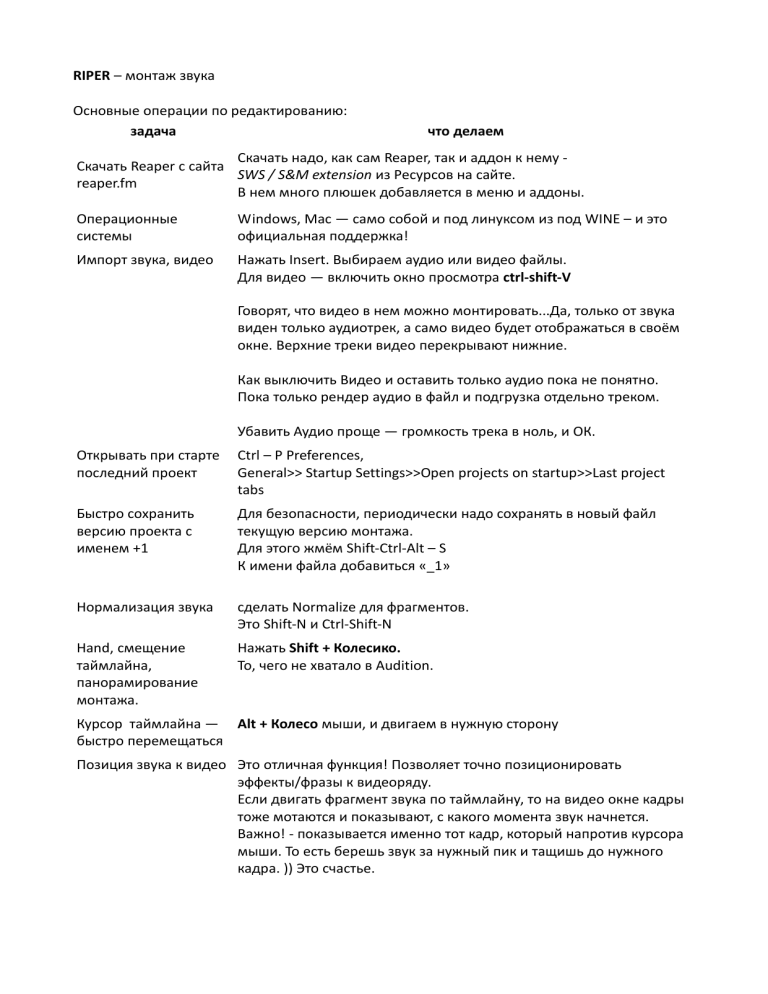
RIPER – монтаж звука Основные операции по редактированию: задача что делаем Скачать надо, как сам Reaper, так и аддон к нему Скачать Reaper с сайта SWS / S&M extension из Ресурсов на сайте. reaper.fm В нем много плюшек добавляется в меню и аддоны. Операционные системы Windows, Mac — само собой и под линуксом из под WINE – и это официальная поддержка! Импорт звука, видео Нажать Insert. Выбираем аудио или видео файлы. Для видео — включить окно просмотра ctrl-shift-V Говорят, что видео в нем можно монтировать...Да, только от звука виден только аудиотрек, а само видео будет отображаться в своём окне. Верхние треки видео перекрывают нижние. Как выключить Видео и оставить только аудио пока не понятно. Пока только рендер аудио в файл и подгрузка отдельно треком. Убавить Аудио проще — громкость трека в ноль, и ОК. Открывать при старте последний проект Ctrl – P Preferences, General>> Startup Settings>>Open projects on startup>>Last project tabs Быстро сохранить версию проекта с именем +1 Для безопасности, периодически надо сохранять в новый файл текущую версию монтажа. Для этого жмём Shift-Ctrl-Alt – S К имени файла добавиться «_1» Нормализация звука сделать Normalize для фрагментов. Это Shift-N и Ctrl-Shift-N Hand, смещение таймлайна, панорамирование монтажа. Нажать Shift + Колесико. То, чего не хватало в Audition. Курсор таймлайна — Alt + Колесо мыши, и двигаем в нужную сторону быстро перемещаться Позиция звука к видео Это отличная функция! Позволяет точно позиционировать эффекты/фразы к видеоряду. Если двигать фрагмент звука по таймлайну, то на видео окне кадры тоже мотаются и показывают, с какого момента звук начнется. Важно! - показывается именно тот кадр, который напротив курсора мыши. То есть берешь звук за нужный пик и тащишь до нужного кадра. )) Это счастье. Медиа браузер Пользоваться важно. Он сразу показывает пики/проигрывает трек звукового файла. Просто выделяешь нужный фрагмент, и ПКМ — поместить на монтаж! Или перетащить на монтаж весь файл без выделения. Трек Менеджер Shift-ctrl-M. Позволяет быстро изолировать/показывать слои для удобства работы — на таймлайне будут только нужные треки видны. Докер Alt-D Тепер он стал удобный, размещаем в нем разные нужные окна (всё что в меню View) Как добавить к фрагменту линию / кривую громкости Сразу на фрагменте нет envelope для громкости. И чтобы не лазить каждый раз в меню, я выбрал и назначил такой хоткей: alt-V К слову, для envelope всего трека работает клавиша V. Как выделить время — Такие варианты: Time Select - сверху на линейке нажать и потянуть - или, что удобнее, между треками есть пустота. Нажать там и потянуть. И здесь же — если подвести мышь к краю выделения — можно его двигать. - Выделить время одного клипа — shift-DoubleClik его Как НЕ выделять время — Time Select Нажать L или кнопку слева вверху с замком. Растянуть — сжать фрагмент – Time Stretch Лучше правильно подготовиться: - Выделить все фрагменты, которые потенциально будут изменяться. - F2 – и в менюхе Time pitch shift выбрать: SoundTouch, и тут же рядом: поменять Default Settings на High Quality - ИЛИ вар 2: Elastique 3.1.4 Pro с Normal Quality. (не очень) (а потом выставить навсегда любимый вариант можно в преференсах) - Вот теперь если тянуть фрагмент за край Alt – ЛКМ то фрагмент будет растягиваться или сжиматься с сохранением тембра. Растянуть — сжать скорость речи / музыки / шума с помощью клавиш (после настройки предыдущ. пункте) Shift и клавиши 3-6 это настройка Stretch(фрагмент меняет длину) Shift и клавиши 7-0 это настройка Pitch(фрагмент не меняет длину, а высоту голоса) ReaPitch (Cockos) Мощный фильтр для смещения высоты и тембра голоса. Смотреть тут: https://youtu.be/a8LGYjTPRTg ReaPitch in REAPER from REAPER Mania важно — если Shift переназначен, как у меня, на «move vertically», то Pitch не получиться изменять.. но - просто в меню Properties(по F2) есть цифровой ввод Pitch adjust ± . Не забывать нажать Apply. Как выделить и вырезать нужный фрагмент дорожки Частая операция монтажа. Это и отбор фраз актера, и работа с музыкой. - если надо просто разрезать: ставим курсор куда надо, и жмём S - если надо выхватить фрагмент из середины: сначала делаем Time Select нужного фрагмента, затем shift-S Убрать лишние, ненужные, случайно созданные разрезы на слоях При нарезке могут возникнуть прорезы на соседних дорожках, если они тоже были выделены. Это легко исправить. Выделяете всё что порезано и в меню по правой кнопке мыши жмем пункт: Heal splits in items Все порезы соединятся, восстановятся целые треки. Как сгруппировать фрагменты Жмём G. Разгруппировать — U. Еще можно пользоваться зелеными квадратиками, что появляются у фрагмента. Как дублировать нужный фрагмент Нажать и тянуть мышью Ctrl-ЛКМ — фрагмент сдублируется (как alt в audition) Как дублировать фрагмент из фрагмента, не разрезая Делаем Time Select (на пустом поле под треком или на шкале сверху). Теперь, Ctrl-ЛКМ тащим и копируем. Как переместить Это надо включить в Ctrl-P преференсах, в Editing Behavior \ Mouse фрагмент вертикально Modifiers. В свертках сверху выставить: Media Item \ left drag Теперь в нижнем списке выбрать Shift и кликнуть его. Здесь в Move Item убрать установки, а потом назначить свою — Vertically. Теперь Shift-ЛКМ будет сдвигать строго вертикально. (Внимание, шифт перестает работать в функции Pitch-Stretch) Прекомпоз. Да! (группировка треков) Очень удобно! Такого нет в Audition. Можно, как в After Effects, Несколько треков объединить в группу. Например все треки голосов или шумы, или музыку. - Создать новый пустой трек, дать имя, например: Голос - справа выделить те треки, что хотим. - перетащить выделенные ПОД новый трек(появиться синяя полоска) - Всё, треки окажутся «подчиненными» треку Голос. Теперь их можно сворачивать. Можно делать соло, назначать эффекты, всё что угодно. - И да, можно делать такие группы внутри групп! Как объединить Это функция Glue. shift-ctrl-G несколько фрагментов Удобно, когда нарезал из разных слов и собрал фразу актера, а в один затем — склеил в один фрагмент. - По клику правой кнопки мыши на одном или более выделенных фрагментов. Фактически создается новый уникальный фрагмент. При этом все эффекты и енвелопы применяются насовсем. Как превратить выделенные треки в одну дорожку Stem Put all of the tracks that you want to render (bounce) into a folder, then right-click the folder track and choose: Render/Freeze Tracks > Render tracks to stereo stem tracks (and mute originals). Как сбросить сразу много отобранных фраз на диск Это очень крутая возможность Рипера. Позволяет парой кнопок сохранить в отдельные файлы нарезку фраз, или другие фрагменты. Порядок действий: - Выбираем фразы из материала и располагаем на одной дорожке, и лучше не в притык. - Каждый фрагмент лучше сразу переименовываем(F2) и даем имя типа: сц01 Мозг — здрасте я пришел Это важно, тк потом с такими именами и будут сохранены все нарезки. - когда все фразы выбраны и разложены каждые по своему треку (Мозг, Сестрица, Желудок...), ставим один из треков в Solo. - Теперь выделяем все Items: жмем правой кнопкой мыши и тянем, чтобы охватить все нужные фрагменты на треке. Они станут белыми. - Теперь применяем Экшен из меню: Insert Separate Regions for Each Selected Item. У меня назначен хоткей ctrl-alt-I. На линейке сверху появятся особые серые области для каждого фрагмента. Делать только так, иначе имена фрагментов не впишутся в эти регионы. - теперь Рендер: ctrl-alt-R. Тут важно настроить пункты: - Bounds – выбрать Projects Regions(если трек создан, как Stem – выбрать пункт Stems(sel. tracks) ) - Directory – выбрать\создать папку для экспорта - File Name - убрать всё написанное, но вставить $item из кнопки Wildcards – именно поэтому названия фрагментов станут именами файлов. Далее — выставить частоту и битность (48000 Hz 16 бит) После сброса — удалить регионы с линейки - нажать на них Alt– ЛКМ СПОСОБ 2, ЛУЧШЕ: ФИЛЬТРЫ, и как их назначать Фильтры могут быть на треке. - Нажать кнопочку FX и выбрать нужные. Фильтры могут быть на каждом фрагменте. - меню F2 затем кнопку Таке FX и выбираем эффекты F2 меню, которое не Потому что, в нём мы назначаем эффекты, включаем енвелопы, надо закрывать, ведь у регулируем громкость, переименовываем выбранный фрагмент. И нас 2 монитора )) много ещё чего! Как делать Mute фрагмента Чтобы мини-кнопочка М была на фрагменте всегда и можно было делать вкл-выкл. Mute. Ctrl-P(Preference)>Media>Media item buttons>Not muted(включить) Теперь у трека всегда видна М Клик на фрагменте Очень многие функции доступны по этому меню. правой кнопкой мыши Поменять цвет Меню Item – Item color Выделить на данном треке вправо от курсора=- Для этого в меню Actions найти поиском такой addon: Xenakios/SWS: Select items to end of track и назначить ему shortcut Ctrl-Alt-Right (проверен, свободен) Далее — пользоваться: выделить фрагмент, и по шоткату от него всё будет выделяться вправо на одном треке. А так то несложно и выделять «ПКМ и потянуть» Эффекты что надо сделать эффект Хор, толпа - добавление голосов -OzzifierChorus – даёт пространственный хор -Chorus(Improved Shaping) Назначать лучше на весь трек\группу с репликами (-) дают эффект флэнжера... Leveler voice – выравнивание тихих/громких мест в голосе Не проверено: Плагины — Levelerы (есть в audition) Не проверено: С помощю встроеного ReaComp compress: I just use ReaComp for this. PreComp at 250, RMS at 500, Attack and Release at 0. Set knee somewhere between -6 and -12. Then adjust threshold and ratio til you get what you need. All the other parameters can stay default, though you might want to tick the Auto Makeup box. If you were always doing the same types of things, you'd probably come up with a ratio number that works most of the time. Then it really is just the threshold to worry about. Save it as a preset, move threshold to match your material and get the squish you want. Yep, ReaComp will do it. Put it in, set the RMS window out to a beat or two, and put the lookahead halfway through that. Set attack and release to 0, and adjust the threshold and ratio until you achieve your desired leveling effect. I use it on vocals and drum busses and even the master bus before any more aggressive peak-style compression and it can be very effective and transparent. Компрессия и лимит голоса Использовать ReaComp эффект, В нем есть пресеты. ReaXcomp – компрессор по частотам. А так же в нем пресет DeEsser MasterLimiter – для мастер трека — убирает выбросы более 0dB Шумодав ReaFir в режиме Substract. Необходимо «обучить» включить временно галку Automatically Build Noise Profile Воздействие регулируется тасканием графика с Ctrl. Разделить разбить стерео трек на два моно канала В Actions через поиск найти «Explode» - выбрать из нескольких вариантов